项目四轴测图项目要求在产品说明书、产品用户指南等文件资料中,有时需要提供产品的轴测图。所以工程技术人员要掌握轴测图的基本概念和绘制方法。轴测轴上的线段与空间坐标轴上的对应线段的长度比,称为轴测图的轴向缩短系数。图4-2正等轴测图的轴间角和轴向缩短系数为简化作图,常采用简化轴向缩短系数。坐标法是画轴测图最基本的方法。图4-10半圆和1/4圆弧的正等轴测图画法析。......
2024-10-25
单击“修改”工具栏上的“偏移” 按钮,或选择【修改】/【偏移】命令,即执行OFFSET命令,AutoCAD提示:
按钮,或选择【修改】/【偏移】命令,即执行OFFSET命令,AutoCAD提示:
指定偏移距离或[通过(T)/删除(E)/图层(L)]:6↙
选择要偏移的对象,或[退出(E)/放弃(U)]<退出>:(拾取图2-6中的垂直线)
指定要偏移的那一侧上的点,或[退出(E)/多个(M)/放弃(U)<退出>:(在所拾取垂直线的右侧任意拾取一点)
选择要偏移的对象,或[退出(E)/放弃(U)]<退出>:↙
执行OFFSET命令,AutoCAD提示:
指定偏移距离或[通过(T)/删除(E)/图层(L)]:40↙
选择要偏移的对象,或[退出(E)/放弃(U)]<退出>:(拾取图2-6中的垂直线)
指定要偏移的那一侧上的点,或[退出(E)/多个(M)/放弃(U)]<退出>:(在所拾取垂直线的右侧任意拾取一点)
选择要偏移的对象,或[退出(E)/放弃(U)]<退出>:↙
执行OFFSET命令,AutoCAD提示:
指定偏移距离或[通过(T)/删除(E)/图层(L)]:60↙
选择要偏移的对象,或[退出(E)/放弃(U)]<退出>:(拾取图2-6中的垂直线)
指定要偏移的那一侧上的点,或[退出(E)/多个(M)/放弃(U)]<退出>:(在所拾取垂直线的右侧任意拾取一点)
选择要偏移的对象,或[退出(E)/放弃(U)]<退出>:↙
执行结果如图2-7所示。
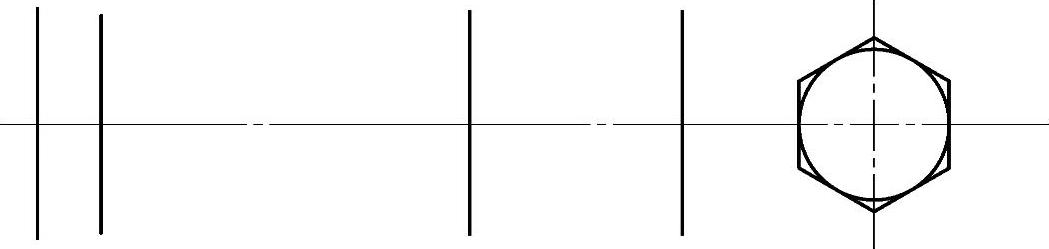
图2-7 绘制平行线
有关AutoCAD机械制图经典实例的文章

项目四轴测图项目要求在产品说明书、产品用户指南等文件资料中,有时需要提供产品的轴测图。所以工程技术人员要掌握轴测图的基本概念和绘制方法。轴测轴上的线段与空间坐标轴上的对应线段的长度比,称为轴测图的轴向缩短系数。图4-2正等轴测图的轴间角和轴向缩短系数为简化作图,常采用简化轴向缩短系数。坐标法是画轴测图最基本的方法。图4-10半圆和1/4圆弧的正等轴测图画法析。......
2024-10-25

本节范例介绍一种对称电路的绘制,其完成结果如图10-13所示。图10-13 要完成的对称电路图10-13 要完成的对称电路在“快速访问”工具栏中单击“新建”按钮,弹出“选择样板”对话框,从本书配套光盘素材中选择“图形样板”|“ZJDQ_标准样板.dwt”文件,单击“打开”按钮。在“绘图”面板中单击“直线”按钮,分别绘制两条直线段,如图10-14所示,长度可大致确定。......
2023-06-20

多段线是AutoCAD绘图中比较常见的一种实体,通过绘制多段线,可以得到一个由若干直线和圆弧连接而成的折线或曲线。整条多段线是一个实体,可以统一对其进行编辑。另外,多段线中每段线条还可以设置为不同的线宽,因此,多段线也称为变宽线。执行POLYLINE命令可采用的三种方式:● 绘图工具栏 。图2-22闭合的多段线图2-23防爆荧光灯符号打开正交功能,先画一条长5个图形单位的竖线。启动绘制多段线命令。......
2023-06-21

任务描述利用调色板功能绘制如图1-3-1所示草图。图1-3-2锁定尺寸步骤3绘制R25和R11的圆。在草绘工具栏中,单击“圆心和点”命令,在绘图区域中分别以左右两侧中心线交点为圆心,任意点为外圆点绘制一个外圆。步骤4绘制右侧R19的同心圆。本任务中正六边形的绘制也不例外,具体操作步骤如下所述。图1-3-19创建调色板文件拓展练习1.综合运用前面所学知识,绘制如图1-3-20所示图形。......
2023-06-15

在AutoCAD 2015制图中,圆环的创建实际上是绘制两个内外圆,并在其内部填充的过程。选好5个点后,按两次〈空格〉键确定输入和重复上次指令,再输入“200”,“250”,绘制一个内径为200mm、外径为250mm的圆环,同样拾取正五边形的5个角,得到结果如图2-54所示。......
2023-09-22

此外,还要分析单元电路的特点以利于局部布局,分析单元电路的特点是要分析单元电路的组成元器件及其相互之间的逻辑关系特点。对于因果次序清楚的电路,其布局顺序应使信息的基本流向为从左到右或自上而下,而具体形式则要根据具体电路的功能和电路组成特点来决定。......
2023-06-20

坐标线默认是绿色,选中后是红色。坐标线出现后,按键,可在水平垂直坐标线和与基础线平行垂直的坐标线之间切换。图3-24画角平分线图3-24画角平分线......
2023-06-22

图10.7.1 零件模型及模型树Step1.在装配体中创建齿轮盒。选择下拉菜单命令;在绘图区选取图10.7.6a所示的面为移除面,输入厚度值2.0。说明:图10.7.5a所示的拔模枢轴面与图10.7.3所示的面重合。图10.7.6 壳1Step6.创建图10.7.7所示的拉伸特征──拉伸2。选择下拉菜单命令;选取DTM1基准平面为草绘平面,选取ASM_RIGHT基准平面为参照平面,方向为;绘制图10.7.16所示的截面草图;选取深度类型为,并单击“去除材料”按钮。图10.7.18 拉伸5图10.7.19 截面草图Step13.激活总装配保存模型文件。......
2023-06-26
相关推荐